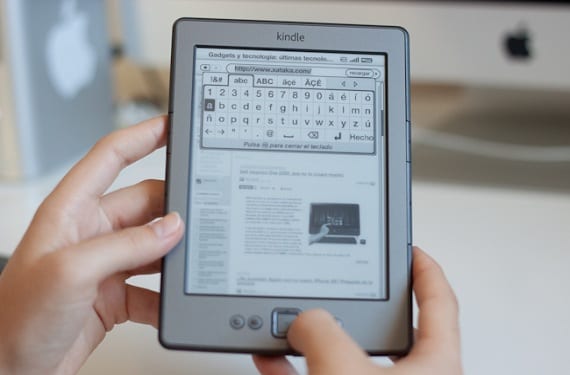
Na popularni zahtjev mnogih onih koji nas svakodnevno posjećuju, odlučili smo vas dovesti danas jednostavan vodič pomoću kojeg možete izvršiti postupak jailbreak-a na svom Kindle 4, jedan od najpopularnijih Amazonovih uređaja a s kojim ćete dobiti velike prednosti i mogućnosti.
Kao i obično, moramo imati na umu da je to jednostavan postupak i da praktički ne bi trebao predstavljati rizik za naš uređaj, ali problemi se uvijek mogu pojaviti, pogotovo ako korake ne izvršite na ispravan, uredan način i vodeći veliku pažnju. Podrazumijeva se i da nismo odgovorni za sve što se može dogoditi tijekom postupka, zato obratite svu pažnju kada uranjate u akciju ove vrste.
Koraci za jailbreak našeg Kindlea 4
- Prije svega, moramo preuzeti datoteku koju ćete pronaći na kraju članka u odjeljku "Preuzimanje" i raspakirati je. U njemu moramo pronaći datoteke koje se mogu vidjeti na slici:
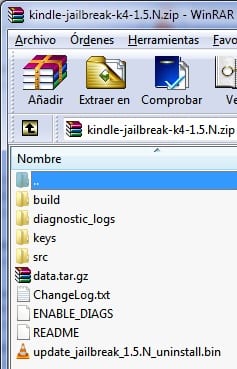
- Kao drugo, moramo svoj uređaj povezati s računalom preko USB priključka i kopirati datoteke u korijen Kindlea: "Data.tar.gz", "Omogući dijagonale" y Dijagnostički zapisnici.
- Kad završite s kopiranjem svih datoteka, morate odspojiti Kindle s računala, vrlo je važno to učiniti sigurno, a ne jednostavno odspojiti.
- Ponovo pokrenite svoj Kindle.
- Nakon što je uređaj ponovno pokrenut u dijagnostičkom načinu, moramo odabrati pomoću upravljačke pločice opciju označenu slovom D koja označava "Izlaz, ponovno pokretanje ili onemogućavanje dijagnostika". Dalje moramo odabrati opciju R, "Ponovno podizanje sustava" i da finaliziramo opciju Q, "Nastaviti" (Jedini način da se Q opcija aktivira je pritiskom križa na lijevoj strani, gumb OK na K4 neće nam pomoći niti će nam pomoći u ovom koraku).
- Tada ćemo morati pričekati oko 20 sekundi, iako može proći još nekoliko sekundi, a trebali bismo vidjeti zaslon Jailbreak, a zatim Kindle u slučaju da se ponovno ponovno pokrene samo u dijagnostičkom načinu. U to vrijeme moramo ponovno odabrati opciju D, "Izlaz, ponovno pokretanje ili onemogućavanje dijagnostika" a zatim opet opcija D, "Onemogući dijagnostiku" za završetak odabira opcije Q, "Nastaviti".
Pričekat ćemo da se Kindle ponovno pokrene i postupak bi trebao biti prekinut ako možemo vidjeti novu knjigu s naslovom "Slomljeni ste iz zatvora"
Više informacija - Vodič: Kako mogu stvoriti lozinku za svoj Amazon Kindle?
Izvor - profegles.blogspot.com.es
Već ste objavili kako objaviti Kindle 4 i Kindle Touch u dva članka, ali nisam vidio nijedan u kojem komentirate prednosti i / ili nedostatke provođenja ovog postupka.
Sigurno postoji velik broj korisnika e-knjiga (u ovom slučaju Kindle) koji znaju što znači jailbreak i što se s tim dobiva, ali mislim da ima mnogo nas koji to ne znamo.
Ne mogu se ne složiti s vama, ali razumijem da je svakome tko želi napraviti jailbreak svog uređaja vrlo jasno što može učiniti.
Čak i tako sutra ćete imati cjelovit članak koji objašnjava što je jailbreak i koje nam prednosti može donijeti.
Pozdrav i hvala na komentaru !!
Radujem se tom članku 🙂
Bit će to sutra, 21. kada možemo pročitati taj članak o razmacima u objavljivanju članaka.